
Denne programvaren vil holde driverne dine i gang, og dermed beskytte deg mot vanlige datamaskinfeil og maskinvarefeil. Sjekk alle driverne dine nå i 3 enkle trinn:
- Last ned DriverFix (bekreftet nedlastningsfil).
- Klikk Start søk for å finne alle problematiske drivere.
- Klikk Oppdater drivere for å få nye versjoner og unngå systemfeil.
- DriverFix er lastet ned av 0 lesere denne måneden.
Hvis du liker Mac-grensesnittet, eller hvis du brukte det før, men du vil også være med Windows 10 operativsystem, har du nå muligheten til å få Windows 10 til å se ut som Mac ved hjelp av noen få apper.
På denne måten vil du få PCen til å se ut som en Mac med bare et par klikk og et Mac-tema for Windows 10.
Skrivebordet vil se ut som en Mac, men operativsystemet ditt vil fortsatt fungere under Windows 10. Du kan også få tilgang til alle Windows 10-funksjonene som du gjorde før.
Uten endringer i funksjonalitetsavdelingen, vil du bare få Windows til å føles som Mac.

Å få Windows-skrivebordet til å se ut som Mac OS kan gjøres veldig enkelt og på bare et par minutter av tiden din.
Du må bare følge veiledningen som er lagt ut nedenfor, og du vil være klar til å bruke det nye eple-temaet for Windows 10.
Hvordan få PCen til å se ut som en Mac?
Last ned en Mac SkinPack
- Du kan laste ned et Mac-tema for Windows 10 ved å følge lenken nedenfor:
-
Last ned Mac-tema for Windows 10
Merknad 1: Før du laster ned Mac-temaet ditt for Windows, sjekk om du laster ned pakken for Windows 10. Sørg for å se etter en pakke som er kompatibel med Windows 10-systemet ditt, og også en som enten er for et 32-bits system eller et 64-biters system.
Notat 2: En annen ting du må huske på er Systemgjenoppretting trekk. Det vil være sterkt anbefalt å opprette et systemgjenopprettingspunkt før du laster ned skinnpakkene bare i tilfelle noe går galt under installasjonen, eller hvis du ikke kan avinstallere dem.
-
Last ned Mac-tema for Windows 10
- For å lage en systemgjenoppretting på Windows 10, trykk og hold "Windows" -knappen og "X" -knappen og venstreklikk fra den menyen på "System".
- På venstre sidepanel skriver du inn "gjenopprett" i søkefeltet "Finn en innstilling" og klikker på Opprett et gjenopprettingspunkt.
- Nå skal du ha et vindu med "Systemegenskaper" foran deg. Venstreklikk på “Opprett” -knappen du blir presentert der, og gi et navn til gjenopprettingsøkten du vil lage.
- Fortsett med systemgjenopprettingen.
- Du kan fortsette med installasjonen av Windows 10 Mac OS-huden.
Merk: Under installasjonen blir du spurt om hvilke funksjoner du vil ha fra mac-grensesnittet. Du kan velge funksjonene etter eget ønske. - Etter at hudpakken er ferdig med installasjonen, må du starte Windows 10-PCen på nytt.
Merk: Hvis du har problemer etter omstarten av Windows 10-PCen, kan du starte en "Sikker modus" -start og deaktivere noen av funksjonene som forårsaker problemene.
Last ned Mac OS Transformation Pack
Du kan også laste ned og installere Mac OS-transformasjonspakken. Ved hjelp av dette verktøyet kan du få Windows til å føles som Mac.
Pakken inneholder mange endringer, men den er enkel å installere og bruke. Det bringer Mac-temaer, bakgrunnsbilder, samt nye OS X-funksjoner til Windows-datamaskinen din.
MAC-relaterte funksjoner på Windows
Det er andre interessante MAC-relaterte ting du kan gjøre på en Windows-PC. Vi viser deg de mest populære og brukte MAC-funksjonene på Windows PC-er. Her er de:
- 6 beste PC-emuleringsprogramvare for Mac-maskiner [Liste over 2019]
- Hvordan lage et oppstartbart USB-medium for Mac OS på Windows 10
- Slik installerer du Windows 10 på en Mac
- Hvordan lese Mac-formaterte stasjoner på Windows
Nå som du har Windows 10 Mac OS-huden din på gang, kan du begynne å teste den og se om den passer dine behov.
Ikke nøl med å skrive oss nedenfor hvis du ikke klarer å installere Mac-temaet for Windows på din PC, så hjelper vi deg med å lykkes.
VIDERE LESNING:
- Slik gjør du PCen din til en Mac [SIMPLEST STEPS]
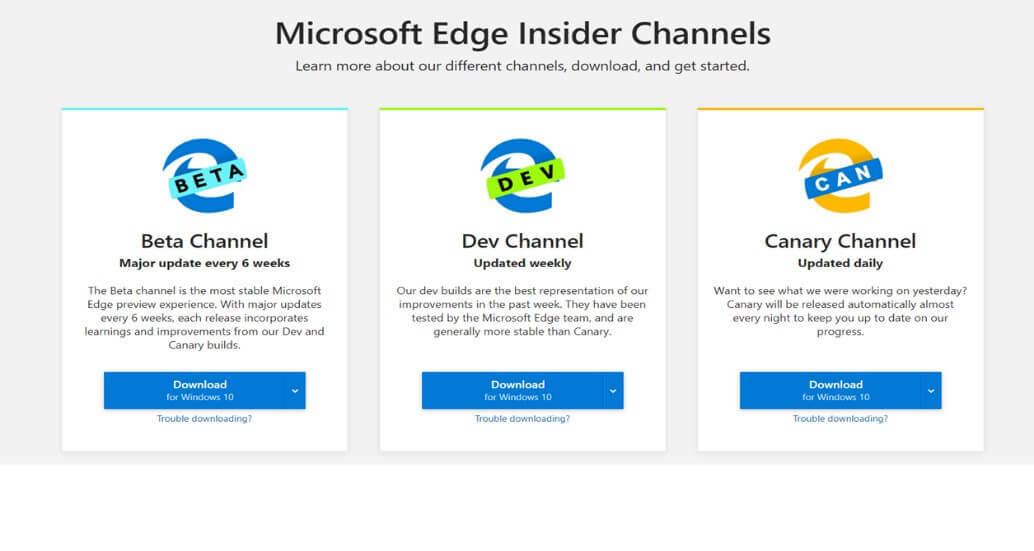
![Hvordan åpne .pub-filer på Mac [2021 Guide] • MacTips](/f/7ab5db58a9d29d0e5e09ccc7cfb54224.jpg?width=300&height=460)
